3DMax可编辑多边形的边界怎么连接?
溜溜自学 室内设计 2021-10-20 浏览:1894
大家好,我是小溜。3DMax软件是非常出色的三维场景创作与动画制作软件,在这里你可以尽情的去创作模型。在进行场景创作的时候,我们经常会使用到“可编辑多边形”这个工具,但3DMax可编辑多边形的边界怎么连接呢?很多小白操作不明白,所以今天就来详细告诉大家操作步骤。
想要更深入的了解“3DMax”可以点击免费试听溜溜自学网课程>>
工具/软件
电脑型号:联想(lenovo)天逸510s; 系统版本:Windows7; 软件版本:3DMax2012
方法/步骤
第1步
打开3DMax2012软件,点击【创建】-【几何体】-【平面】,在作图区域绘制一个平面模型并按图示设置好模型的各个参数;
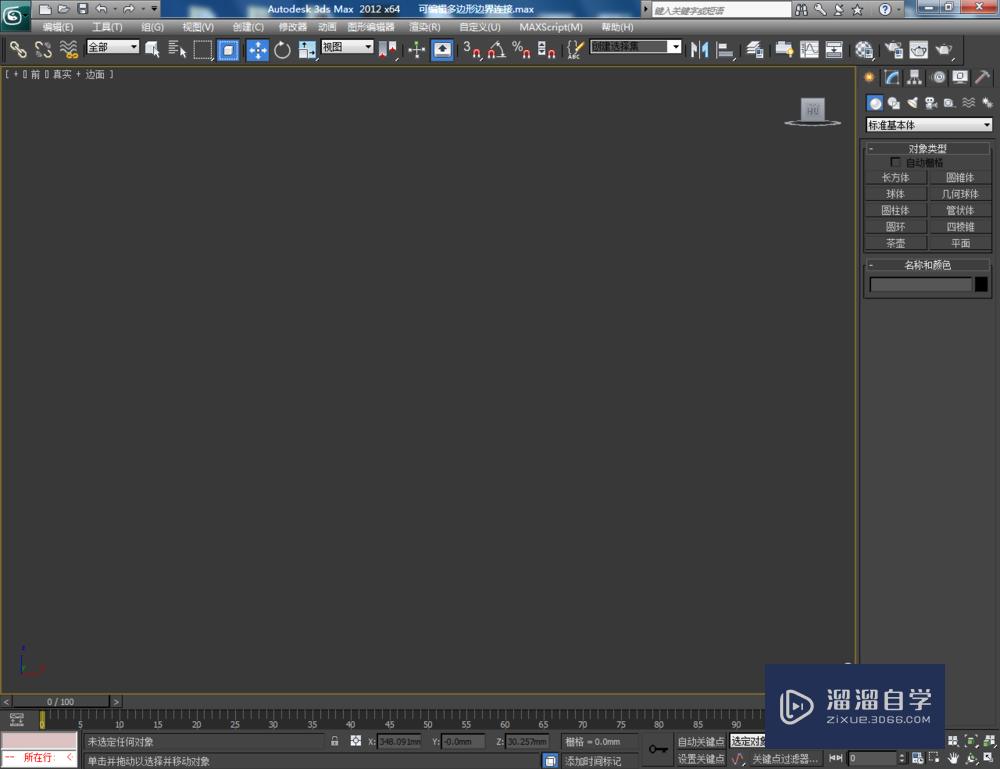
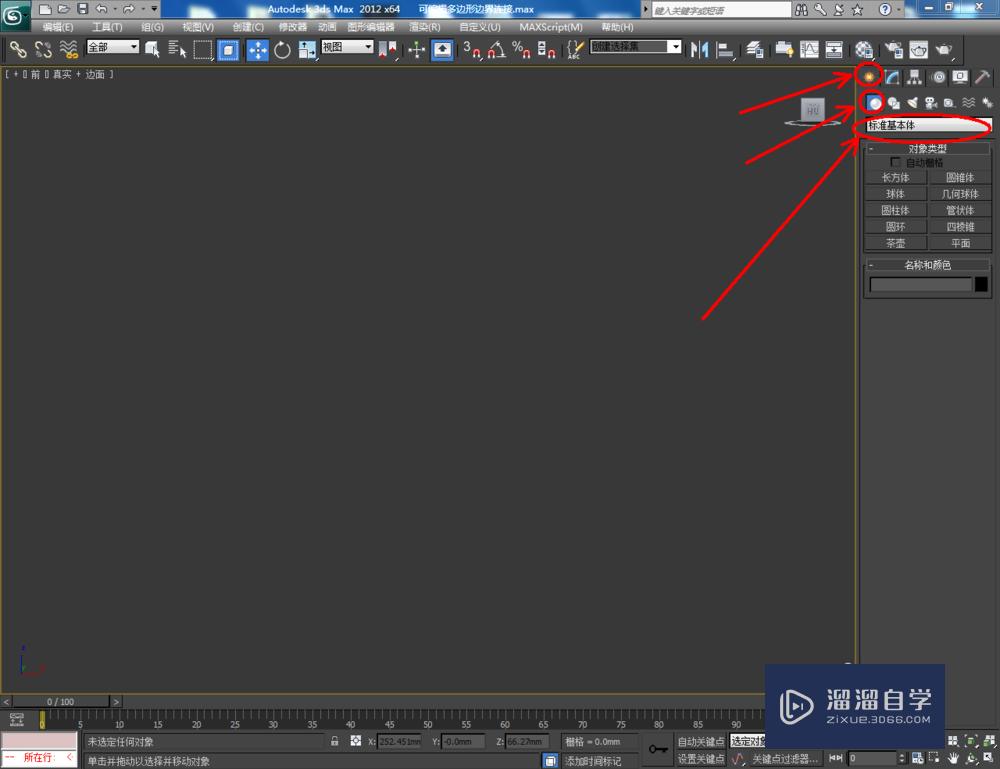
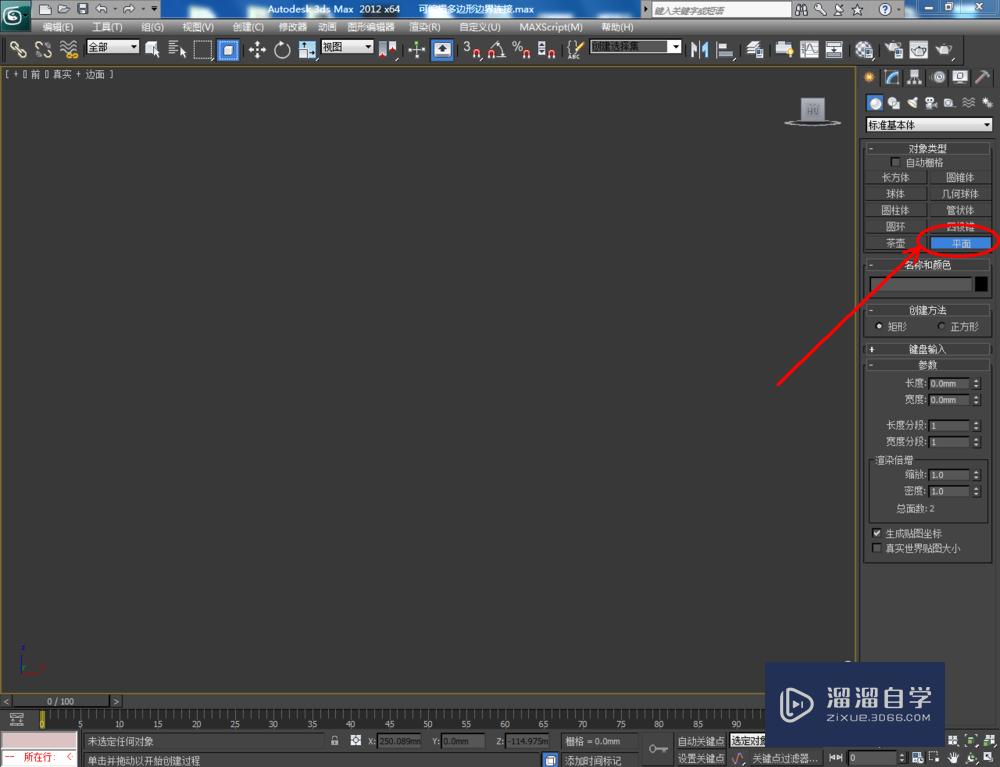
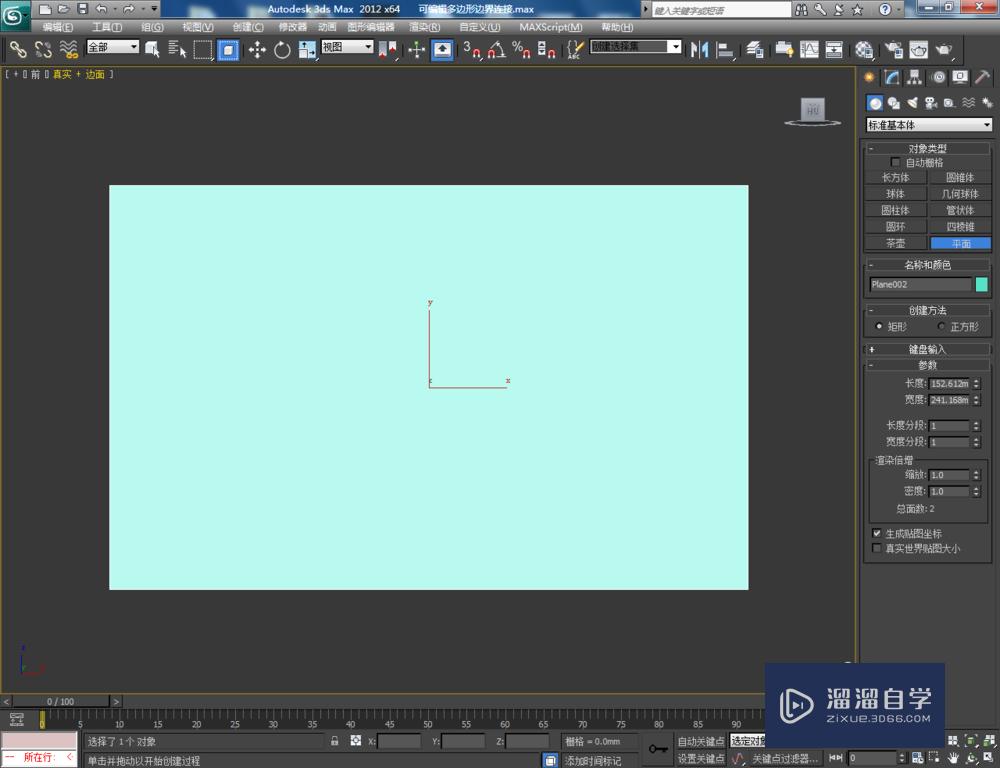
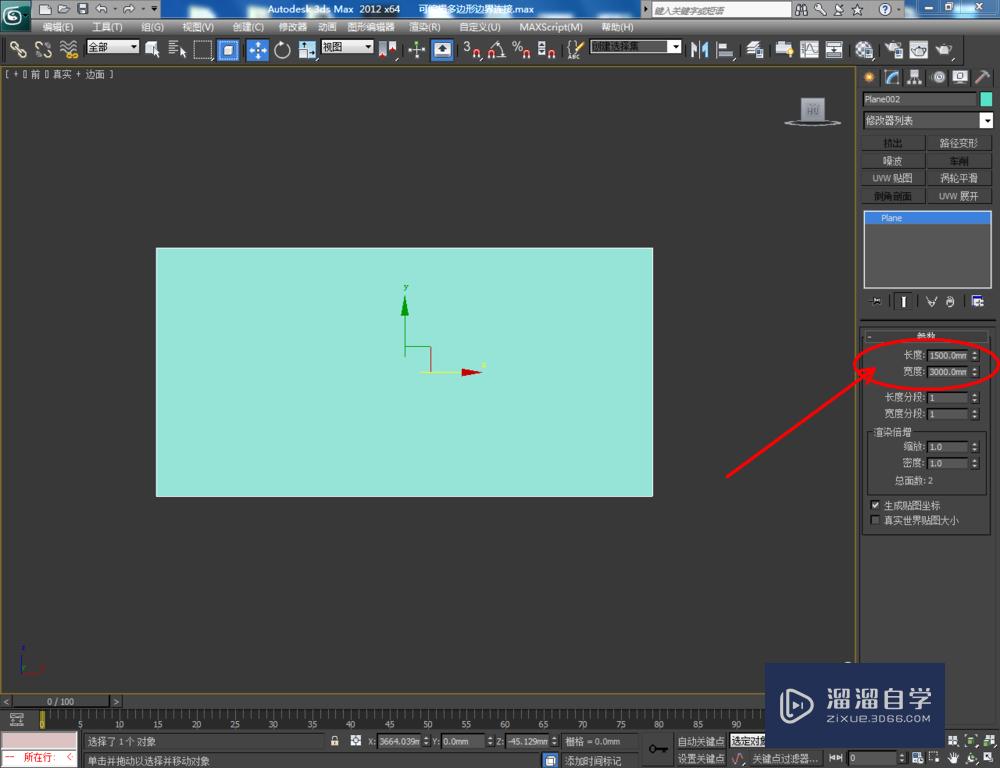
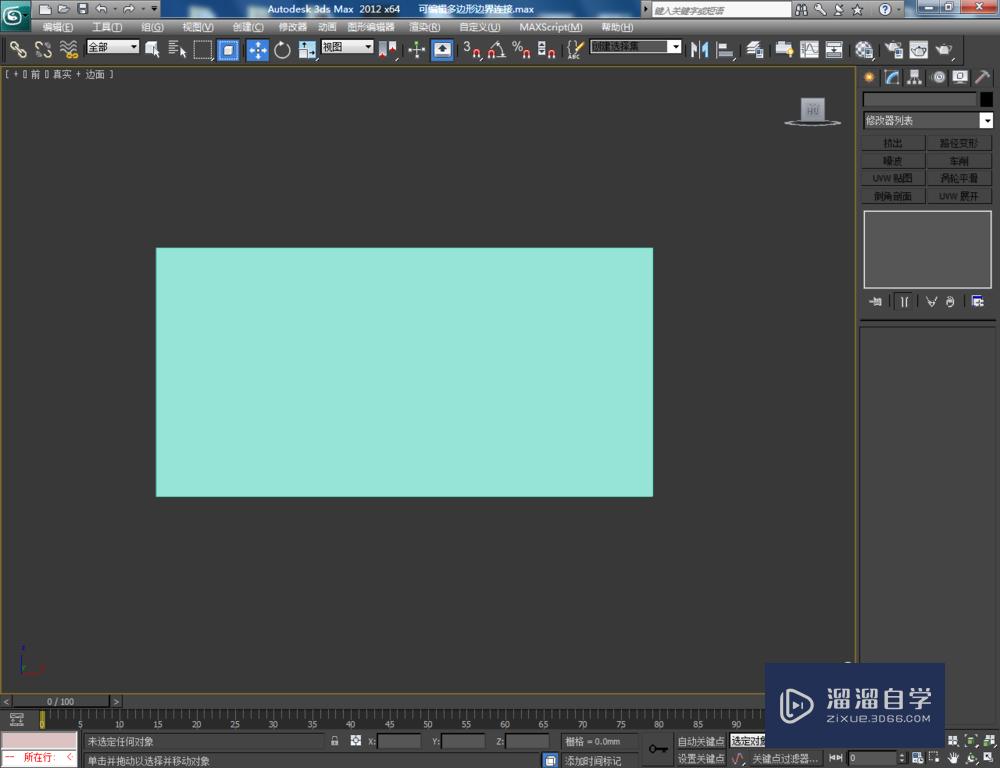
第2步
点击【材质编辑器】,弹出材质编辑器设置栏,按图示设置一个白色材质球并附加给模型。选中模型,点击【对象颜色】将模型的对象颜色设置为:黑色。点击鼠标右键-【转换为】-【转换为可编辑多边形】;
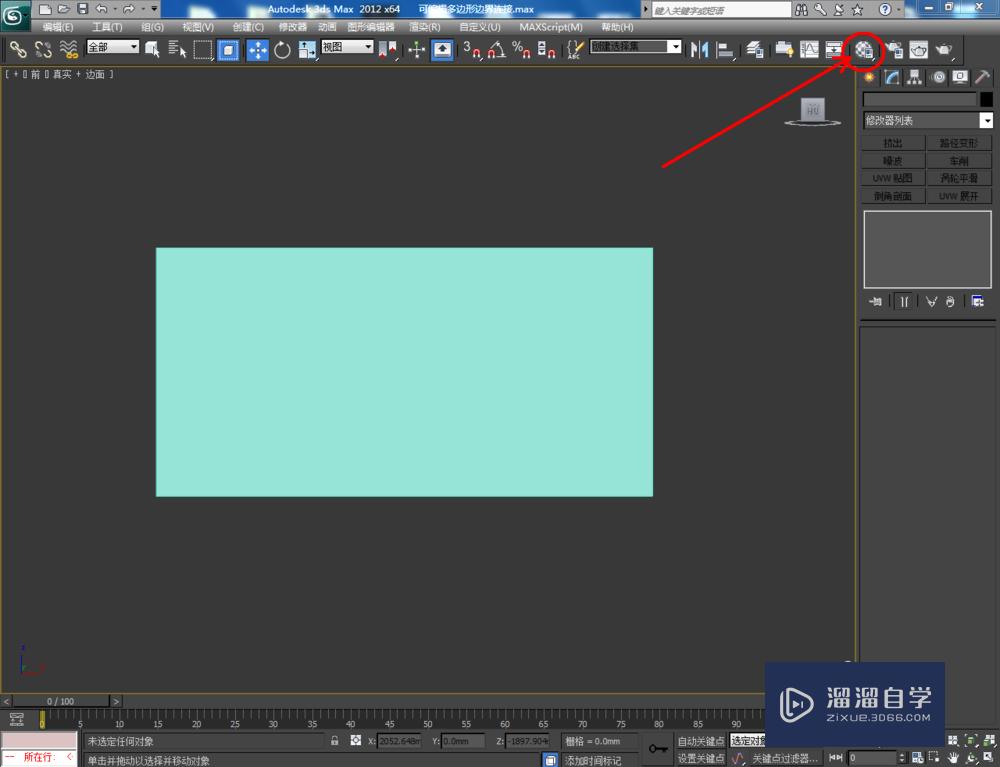
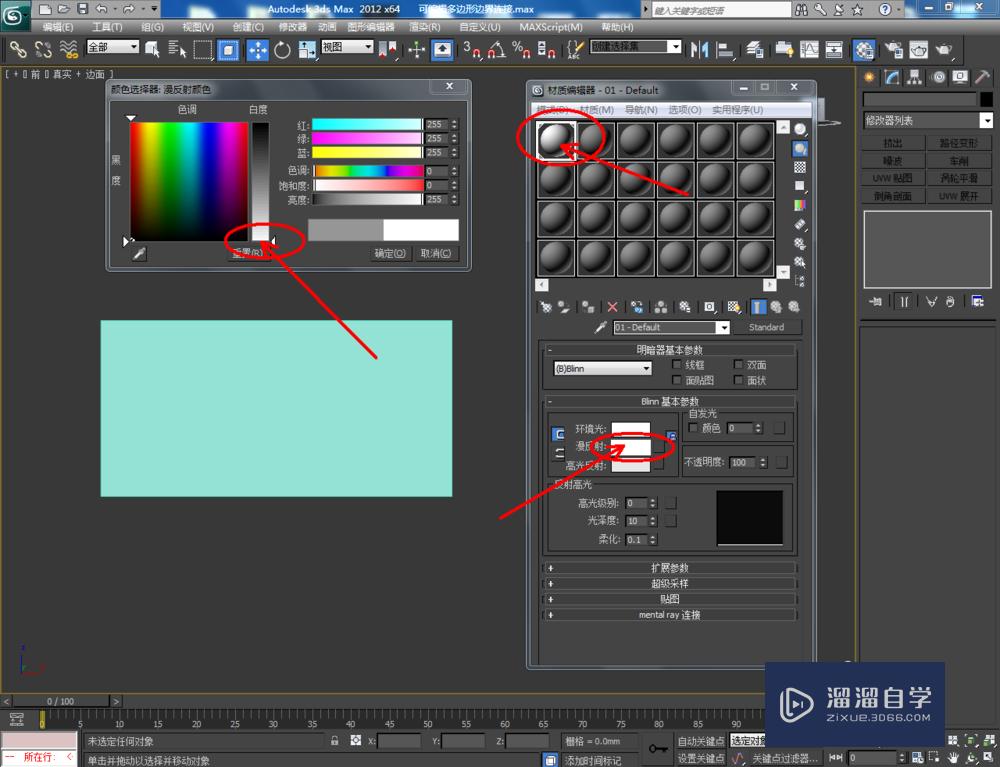
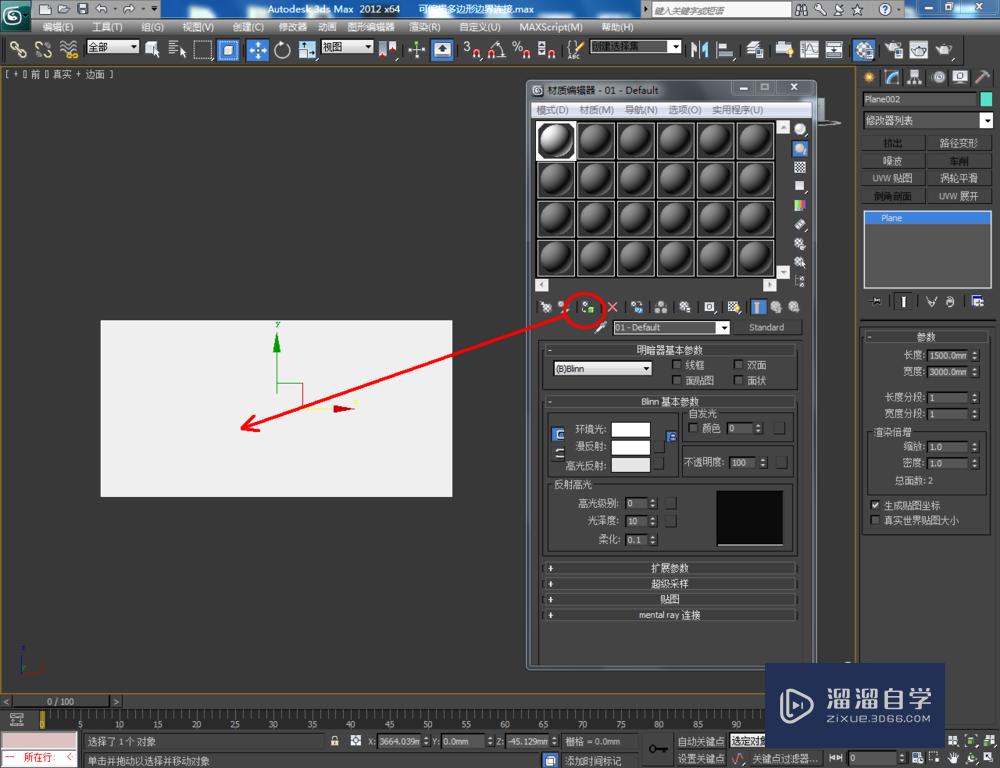
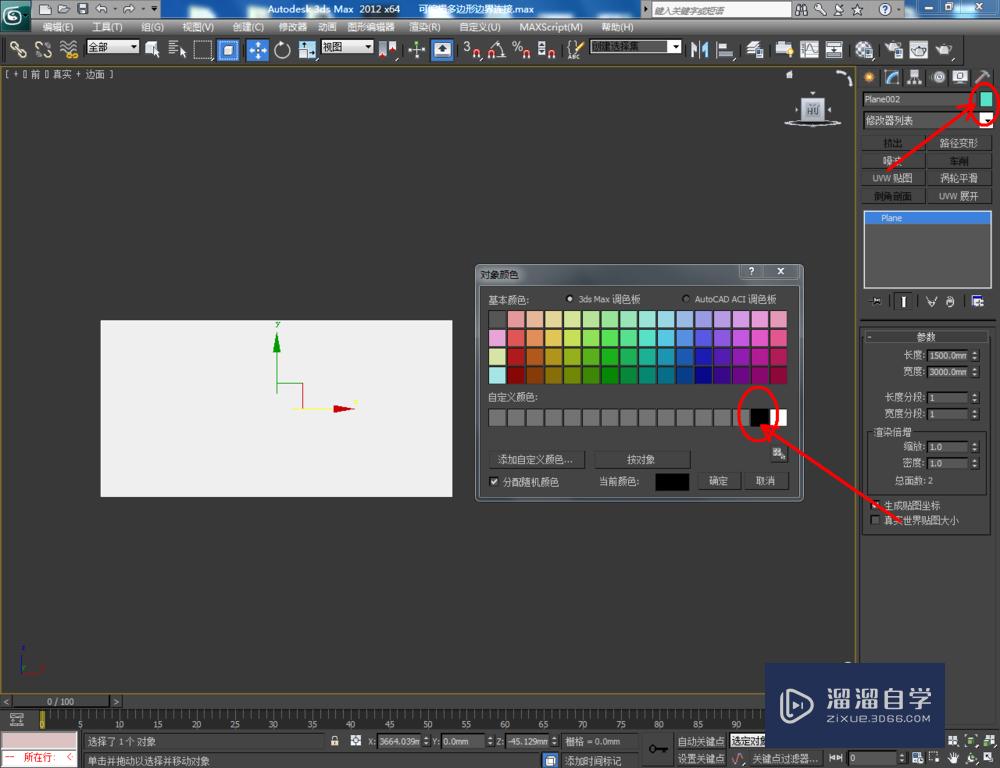
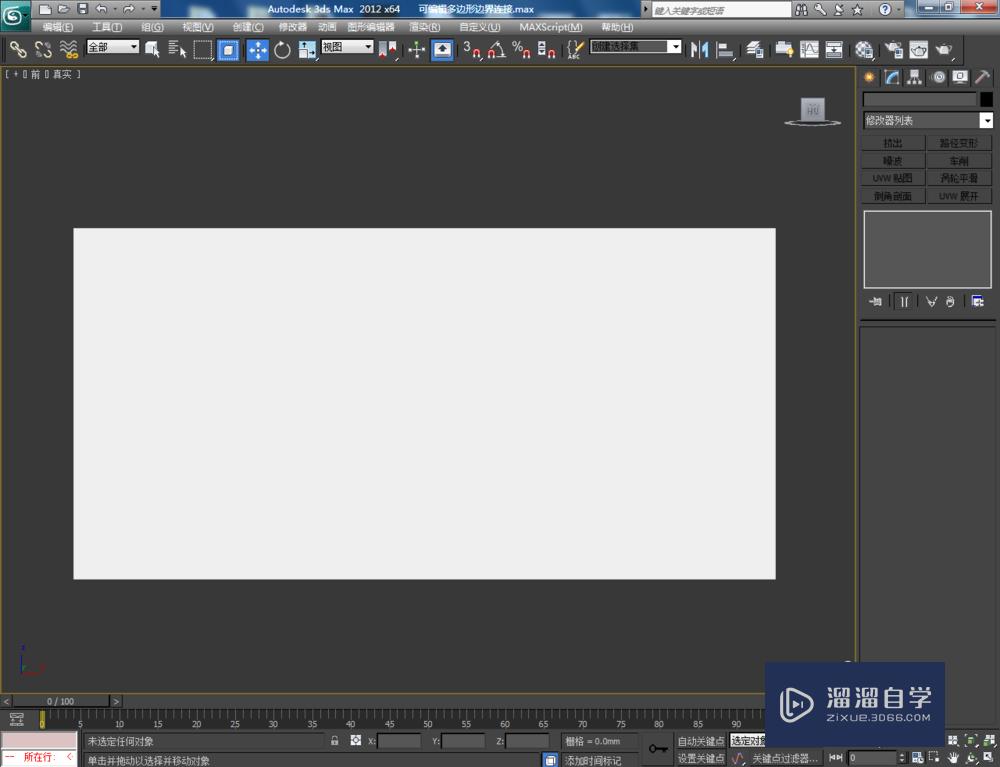
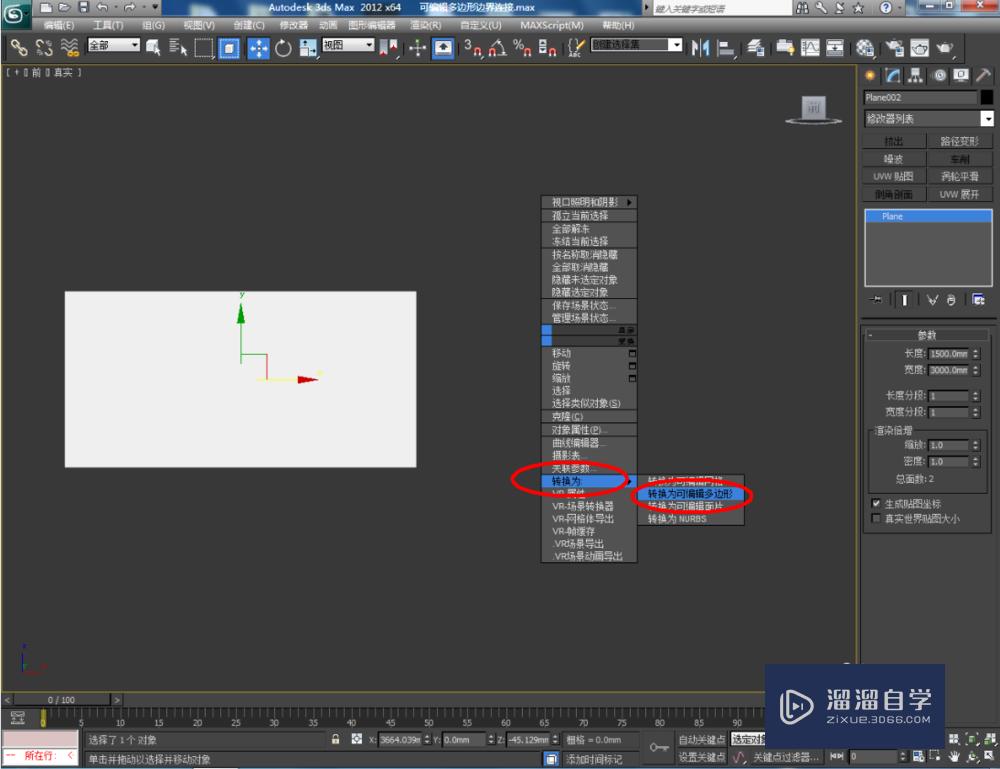
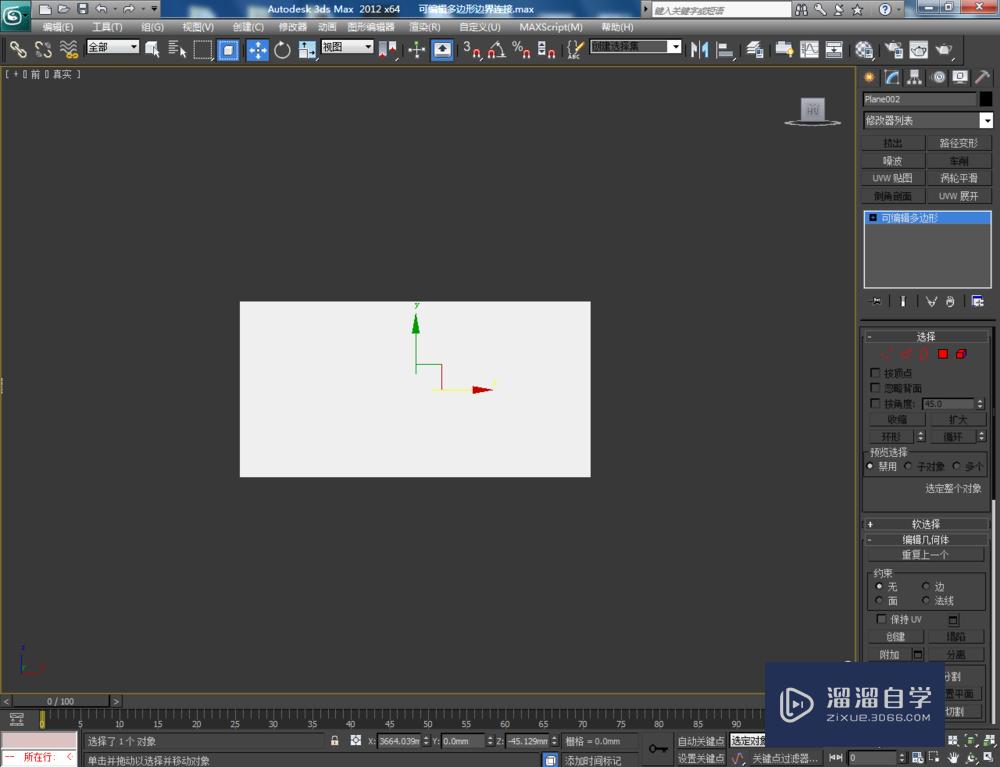
第3步
选中平面,点击右边工作区中的【边界】图标,按图示选中平面的边界后,点击【连接】右边的小方框,并按图示设置好连接的各个参数(如图所示);
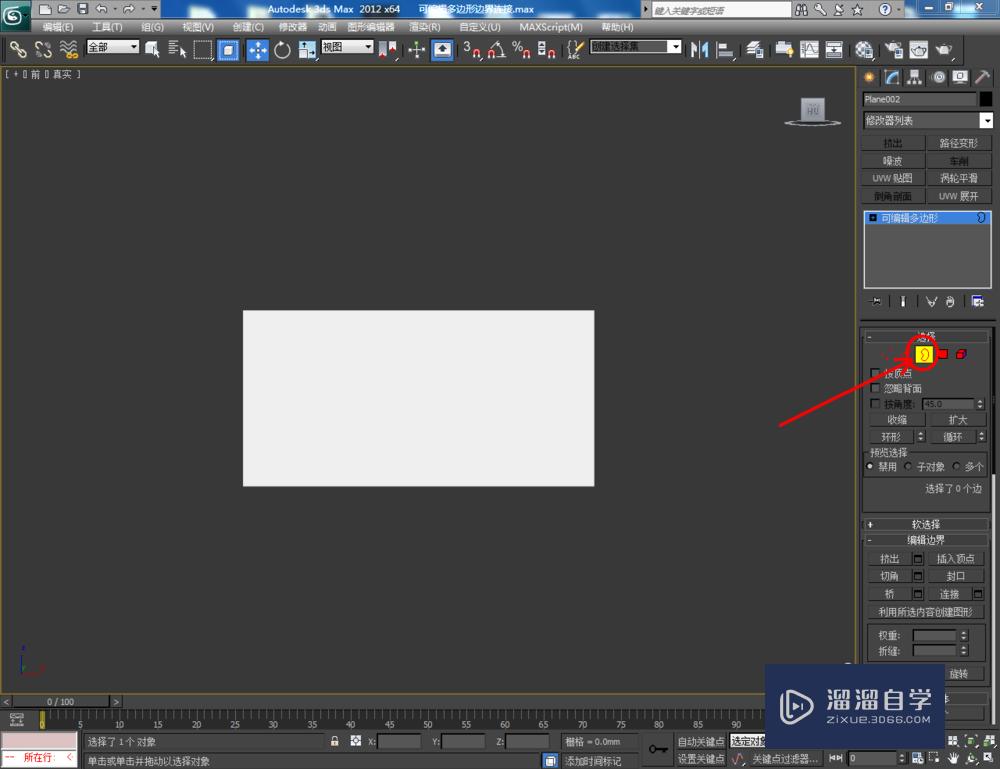
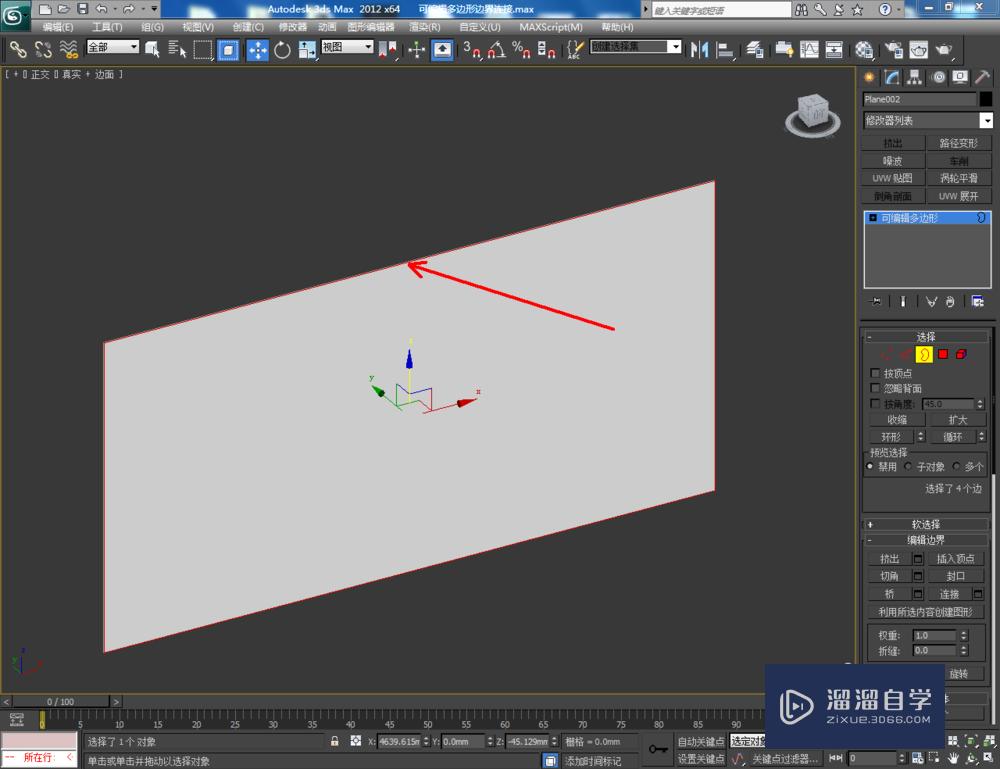
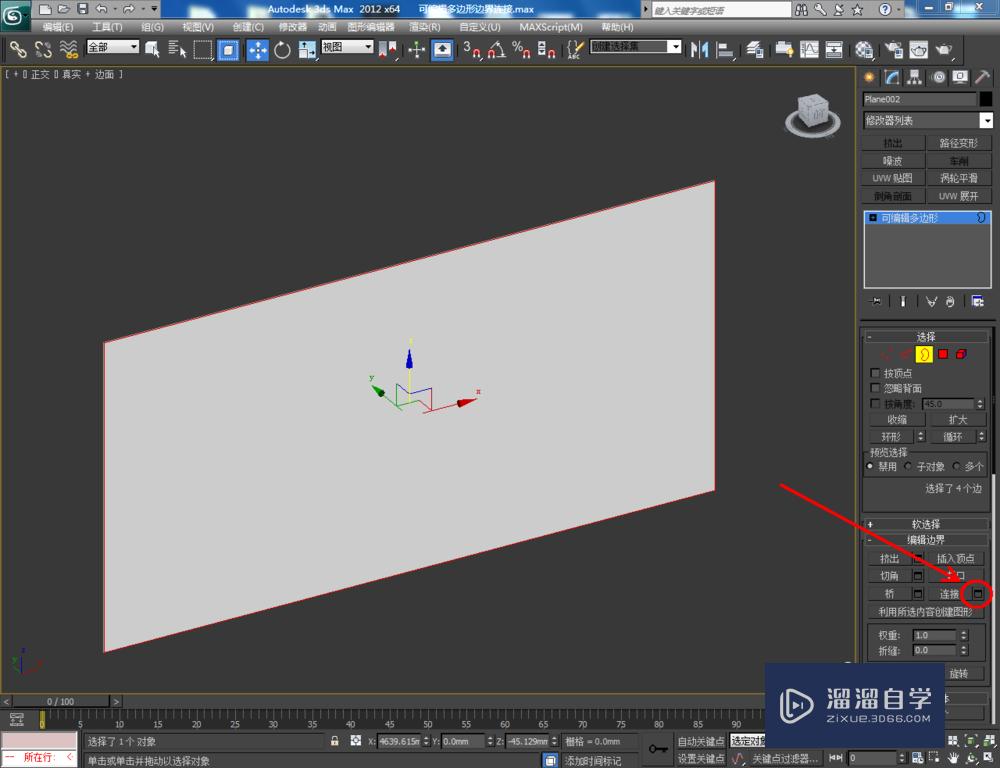
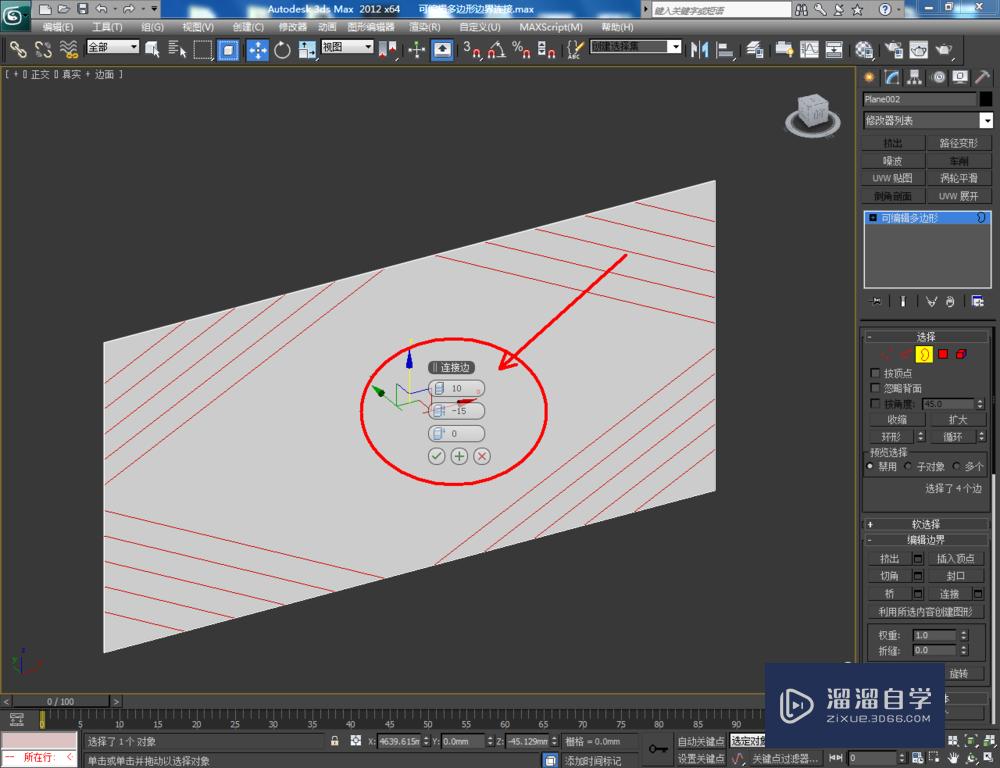
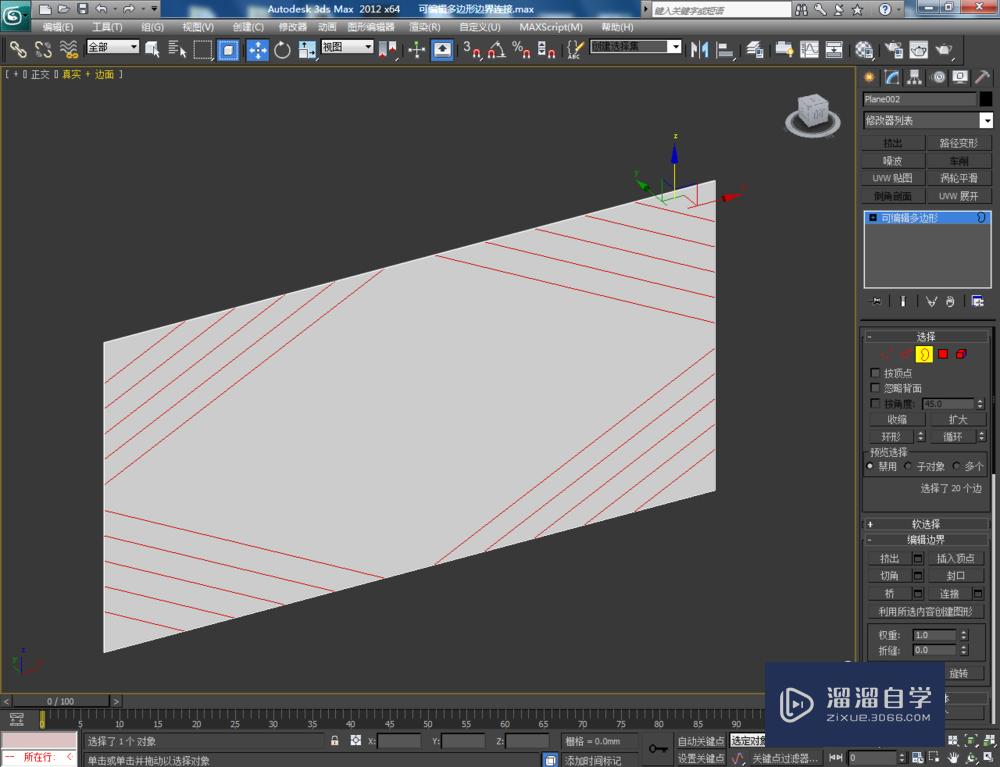
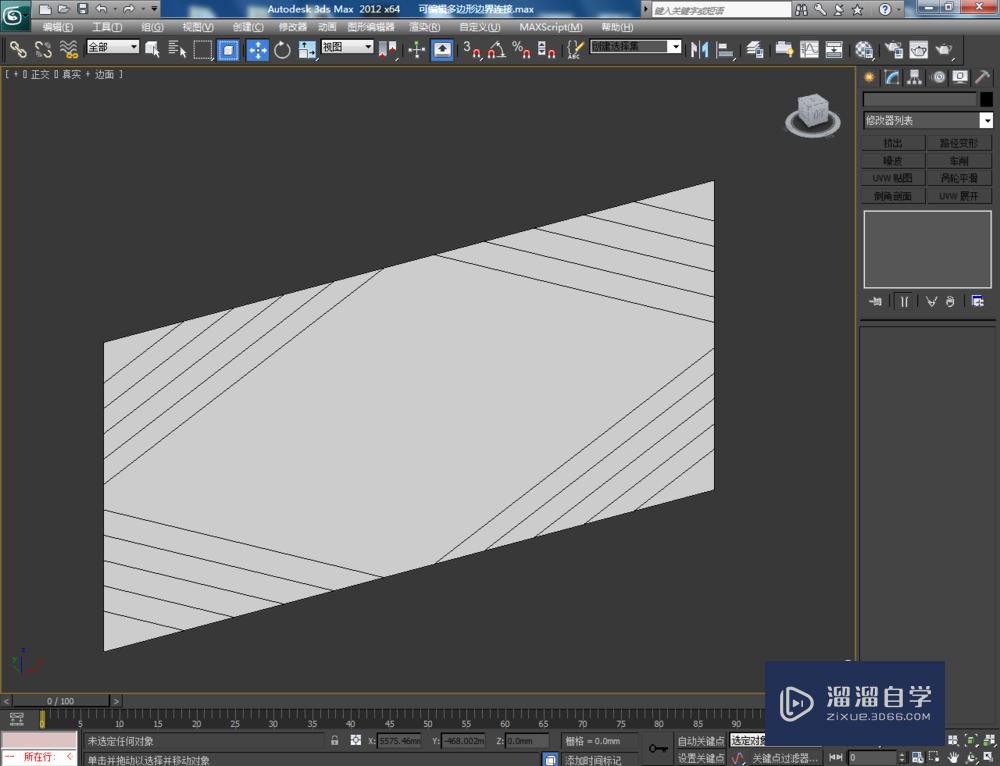
第4步
完成边界的连接后,点击【挤出】右边的小方框,按图示设置好挤出的各个参数,完成模型的制作(如图所示);
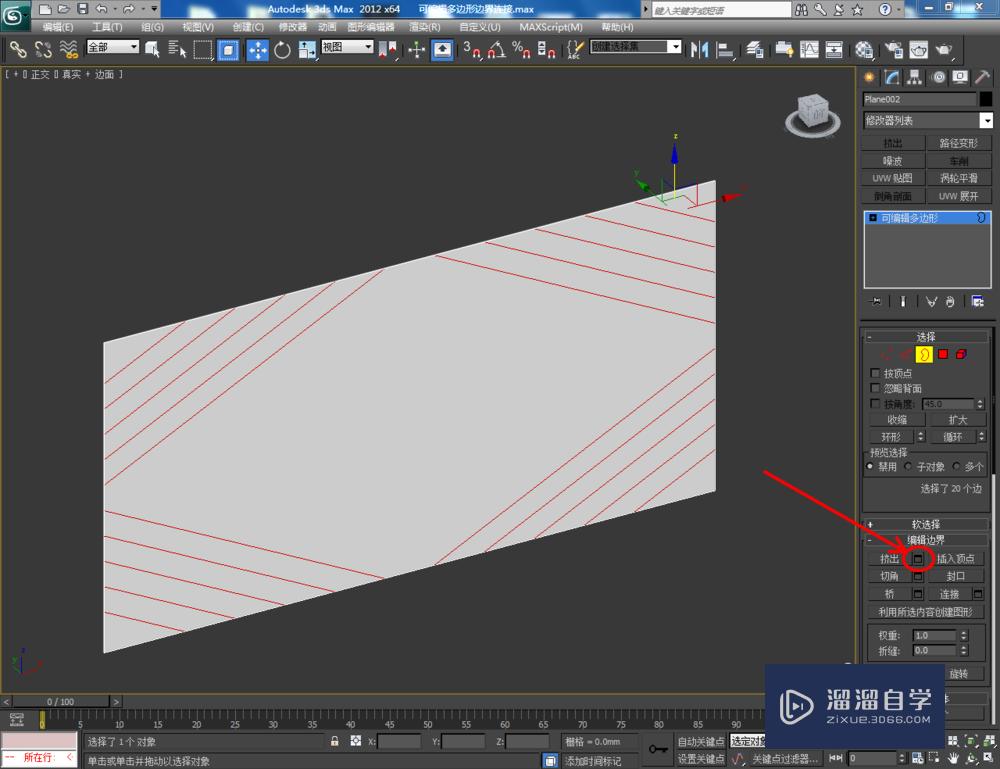
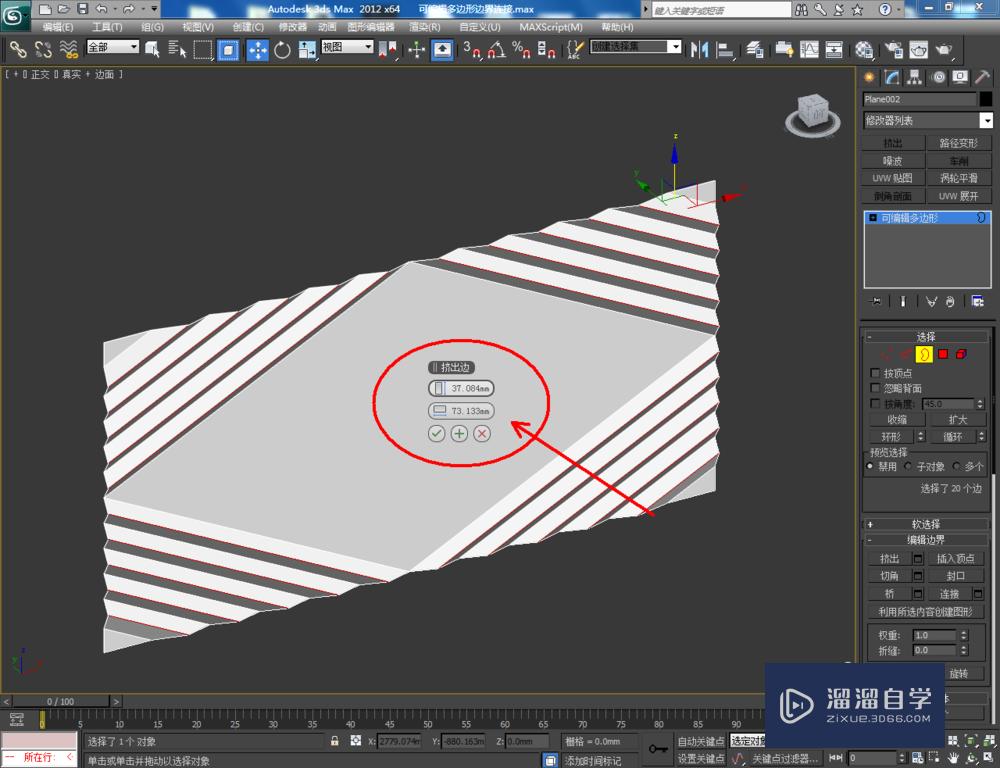
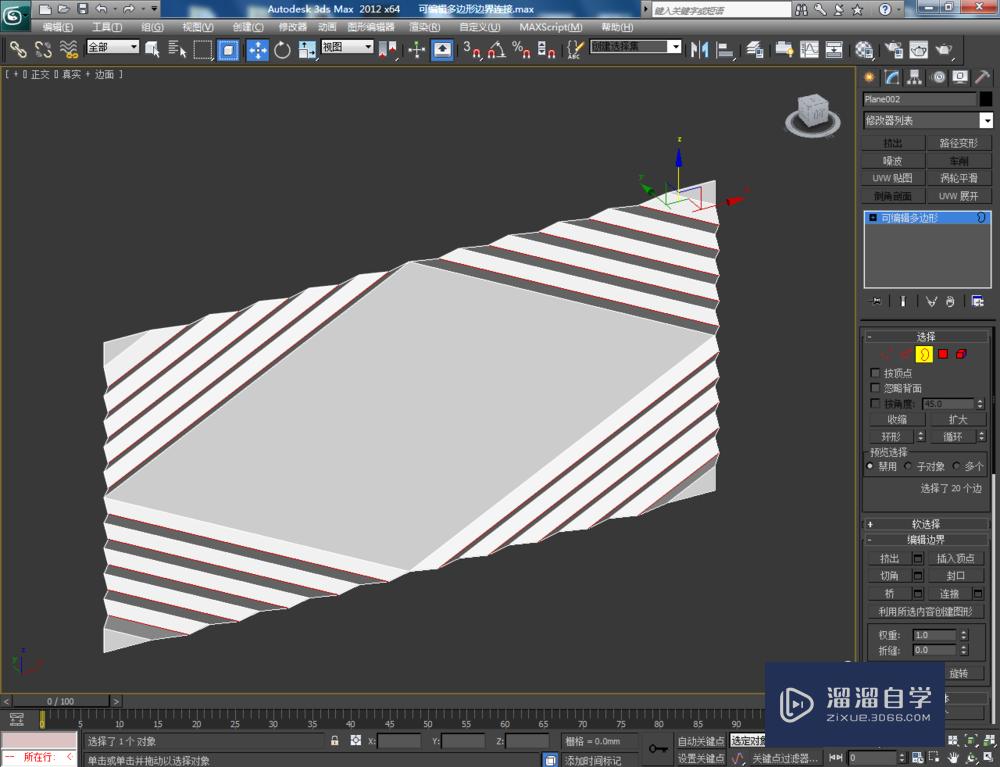
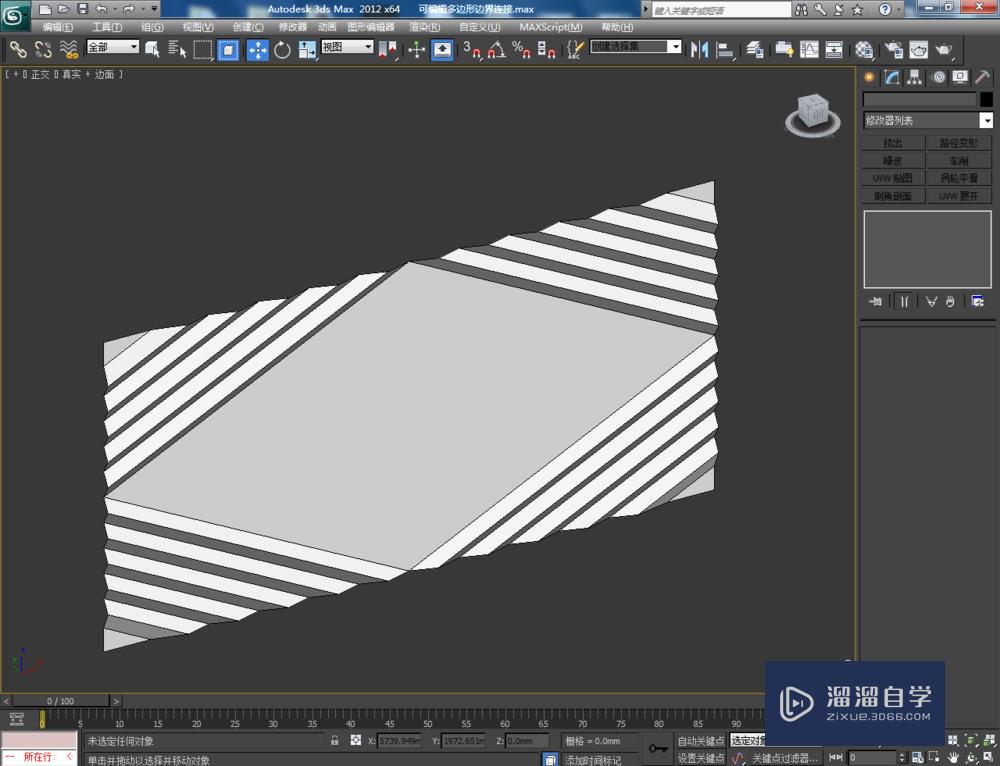
第5步
点击【材质编辑器】,按图示参数设置一个金属材质球并附加给模型。最后,点击【渲染】将我们通过可编辑多边形边界连接制作出来的模型渲染出图即可。
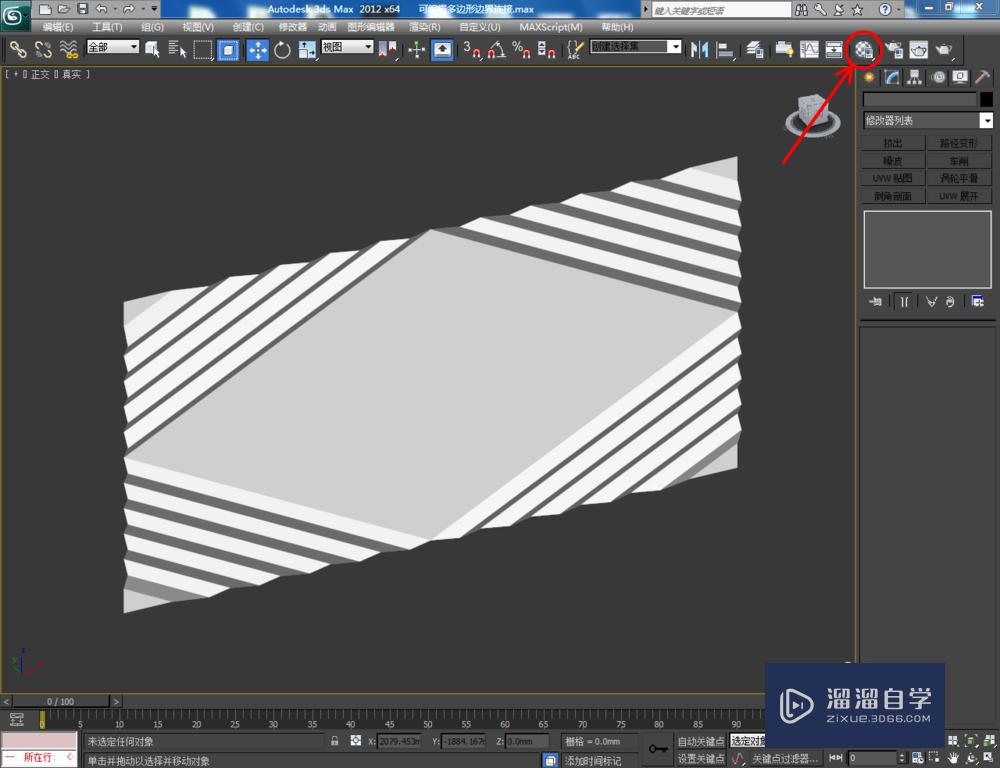
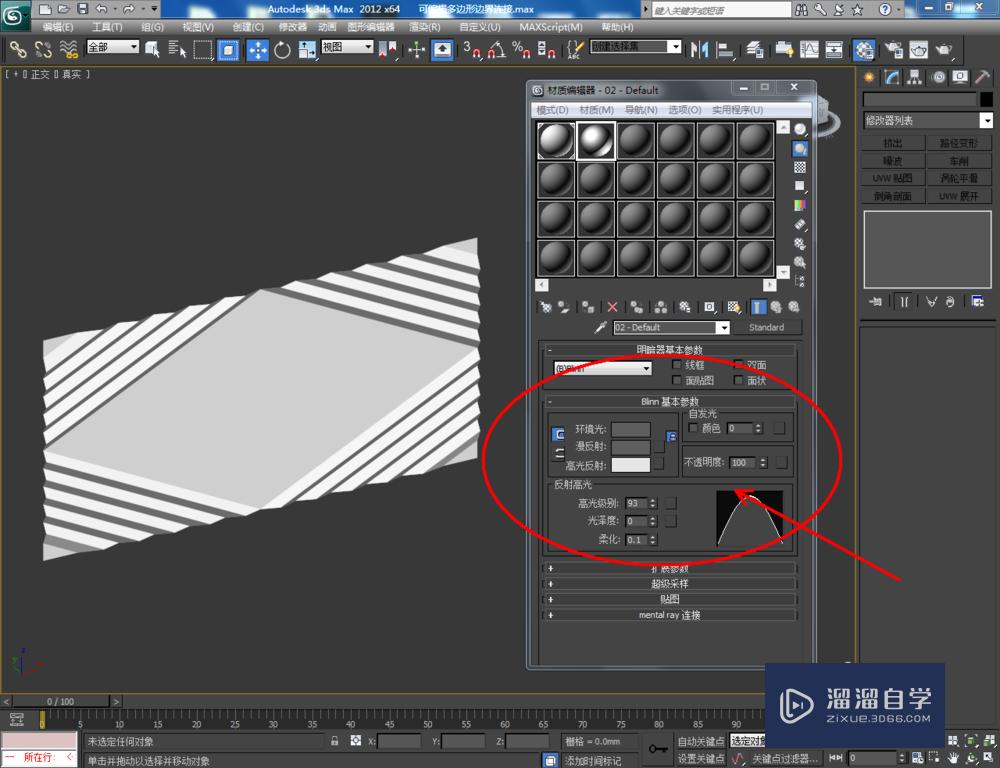
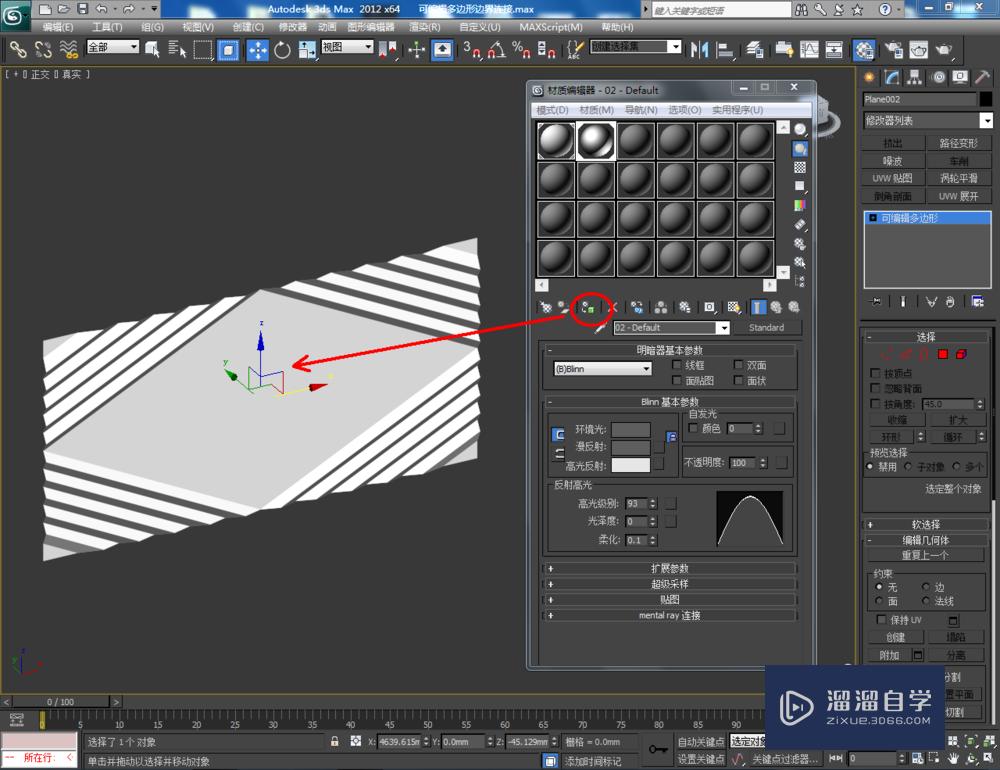
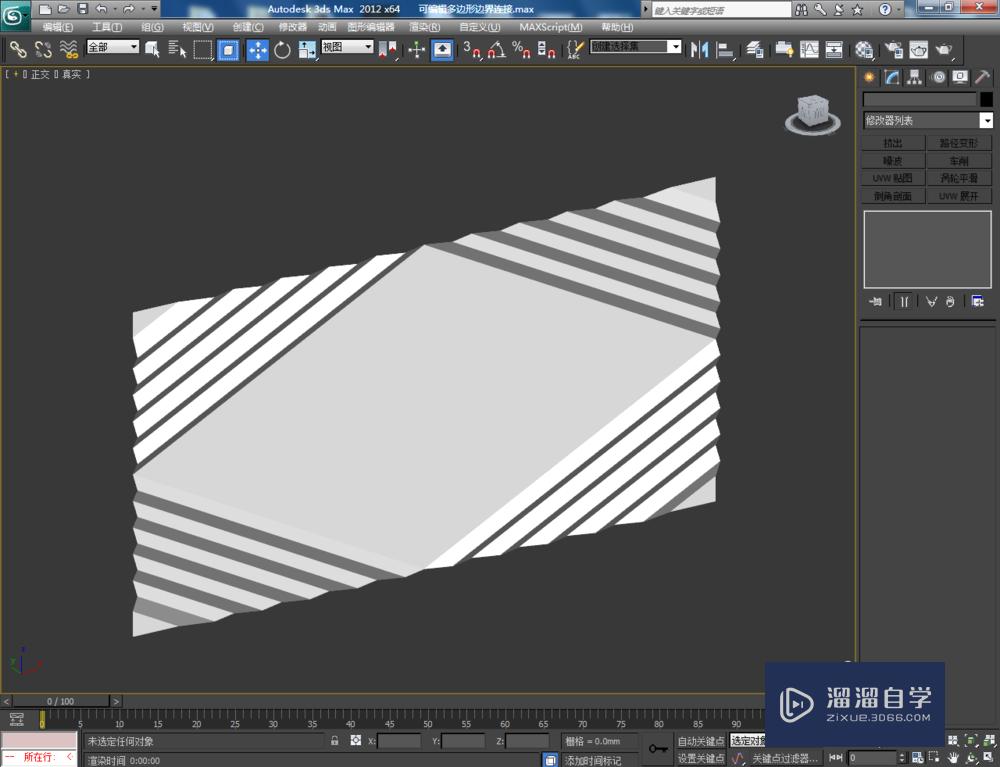
相关文章
距结束 05 天 03 : 10 : 26
距结束 00 天 15 : 10 : 26







